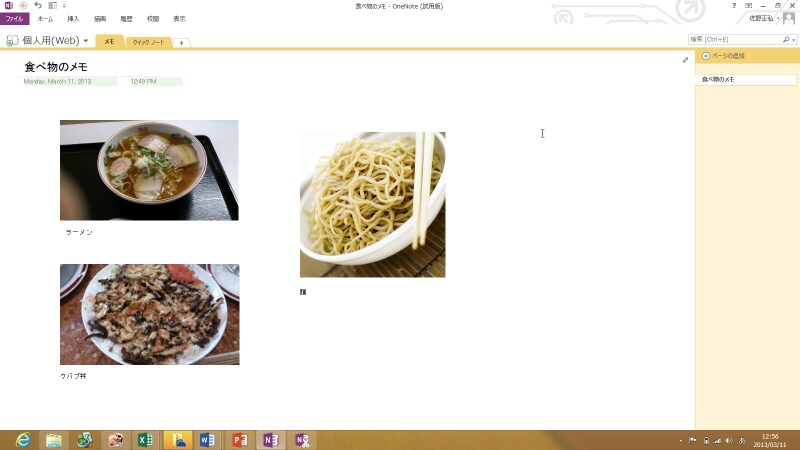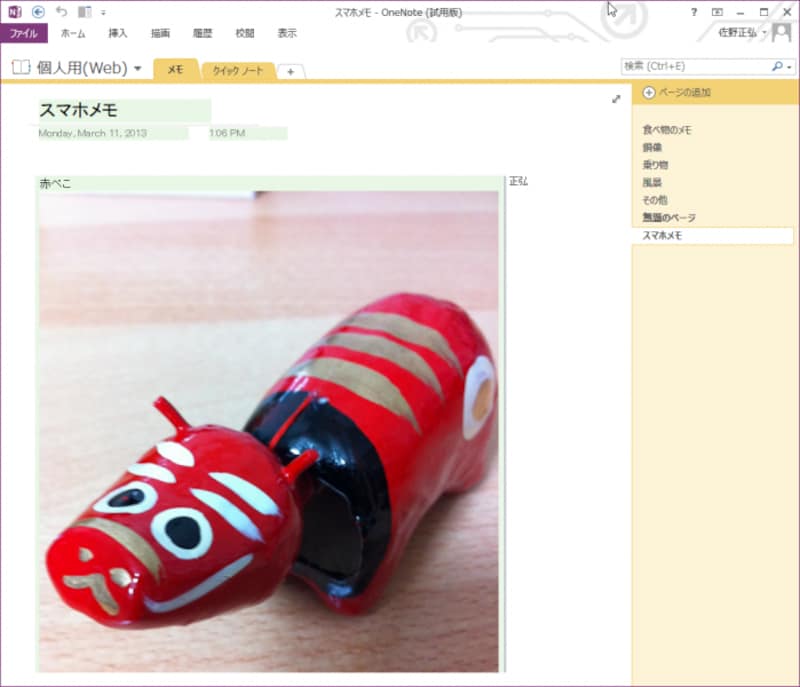「OneNote 2013」はスマートフォンと直接同期できる
Office 2013にはSkyDriveを活用することで、スマートフォンとより直接的な連携をとることができるツールも用意されています。それはノート作成ツールの「OneNote 2013」です。OneNote 2013は、ノートに書いたデータを直接SkyDriveに保存する機能を備えています。つまり他のツールと異なり、保存の操作をすることなくSkyDrive上にデータが保存されていくので、スマートフォンとデータの共有が容易になっているのです。
スマートフォン側でOneNoteを利用するには、あらかじめスマートフォン版のOneNoteをダウンロードしておく必要があります。こちらもiOS版とAndroid版が無料で提供されているので、SkyDrive同様あらかじめダウンロードし、Microsoftアカウントでサインインしておきましょう。すると、パソコン側で作成したOneNoteのノートを、スマートフォン上で直接参照できるようになります。
またOneNoteのアプリでは、パソコンで作成したノートを閲覧するだけでなく、スマートフォン側でノートを作成する機能も備えています。それゆえ画像やテキストを用いたメモを作成すれば、SkyDriveを経由し、パソコン側のOneNoteからスマートフォンで作成したノートを閲覧することも可能です。
Office 2013を搭載したWindows 8パソコンと、スマートフォンを上手に連携させれば、例えば会社で作成した書類を移動中にチェックしたり、営業先でプレゼンなどに利用したりすることも可能となります。またOneNoteを使えば、スマートフォンで作成したメモをパソコンで管理し、レポート用の資料などに活用できるようになります。スマートフォンと積極的に連携させることで、Windows 8のパソコンならではの利便性をもっと引き出してみては如何でしょうか。
マイクロソフト オフィス 活用総合サイト「楽しもう! Office ライフ」
【関連リンク】
今回の記事に使用したPC
⇒NEC LaVie Z